Konversi OTS menjadi JPG
Cara mengonversi template spreadsheet OTS menjadi gambar JPG menggunakan LibreOffice, OpenOffice, atau alat daring
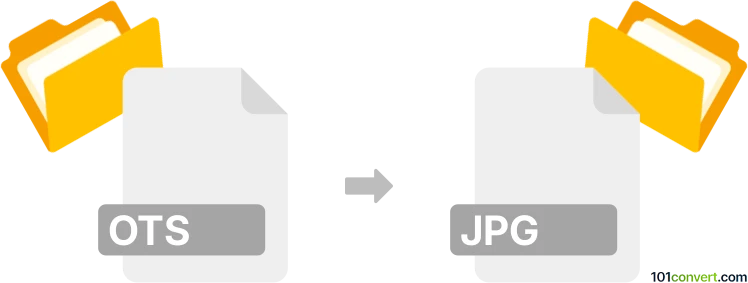
Bagaimana mengkonversi ots ke jpg berkas
- Lainnya
- Belum ada peringkat.
101convert.com assistant bot
15j
Memahami Format File OTS dan JPG
OTS (OpenDocument Spreadsheet Template) adalah format file yang digunakan oleh aplikasi spreadsheet seperti LibreOffice Calc dan Apache OpenOffice Calc. Ini menyimpan template spreadsheet, termasuk pemformatan, rumus, dan tata letak, tetapi bukan file gambar. JPG (atau JPEG) adalah format gambar raster yang banyak digunakan, ideal untuk foto dan grafis web karena kompresinya yang efisien.
Mengapa mengonversi OTS ke JPG?
Mengonversi file OTS ke JPG berguna ketika Anda ingin membagikan gambar statis yang hanya bisa dilihat dari template spreadsheet, menyisipkannya ke dalam presentasi, atau mempublikasikannya secara online di mana format gambar diperlukan.
Cara mengonversi OTS ke JPG
Karena OTS bukan format gambar, proses konversinya melibatkan pertama membuka file OTS di aplikasi spreadsheet yang kompatibel dan kemudian mengekspor atau menangkap kontennya sebagai gambar.
Perangkat lunak terbaik untuk konversi OTS ke JPG
- LibreOffice Calc: Buka file OTS, pilih area yang ingin dikonversi, dan gunakan File → Export As → Export as Image (tersedia di versi terbaru). Pilih JPG sebagai format output.
- Apache OpenOffice Calc: Buka file OTS, pilih sel yang diinginkan, klik kanan dan pilih Copy, lalu tempel ke editor gambar (seperti Paint atau GIMP) dan simpan sebagai JPG.
- Konverter online: Beberapa alat online (misalnya Zamzar, Convertio) memungkinkan Anda mengunggah file OTS dan mengonversinya ke JPG, tetapi hasilnya dapat berbeda dan pemformatan mungkin tidak disimpan dengan sempurna.
Langkah-langkah konversi menggunakan LibreOffice Calc
- Buka file OTS Anda di LibreOffice Calc.
- Pilih sel atau lembar yang ingin dikonversi.
- Pilih File → Export As → Export as Image.
- Pilih JPG sebagai jenis file dan atur opsi yang diinginkan.
- Klik Save untuk membuat gambar JPG Anda.
Tips untuk hasil terbaik
- Sesuaikan zoom dan pemformatan di Calc sebelum mengekspor untuk gambar yang lebih jernih.
- Jika versi Calc Anda tidak mendukung ekspor langsung, gunakan alat screenshot dan potong gambar sesuai kebutuhan.
- Untuk spreadsheet besar, pertimbangkan untuk mengekspor dalam bagian-bagian agar lebih mudah dibaca.
Catatan: Catatan konversi ots ke jpg ini tidak lengkap, harus diverifikasi, dan mungkin mengandung ketidakakuratan. Silakan pilih di bawah ini apakah Anda merasa informasi ini bermanfaat atau tidak.